MFC-J4625DW
FAQ et Diagnostic |

MFC-J4625DW
Date: 02.03.2015 ID: faq00000495_051
Bourrage papier (avec instructions vidéo)
Veuillez suivre les étapes ci-dessous pour effacer le message d'erreur.
-
Instructions vidéo
-Cas1: Bourrage papier [Avant]
-Cas2: Bourrage papier [Arrière]
-Cas3: Bourrage papier [Avant, Arrière]
- Instructions texte (Bourrage papier [Avant, Arrière])
 |
Vous pouvez consulter les étapes avec la vidéo.
|
Cas2: Bourrage papier [Arrière]
 |
You can see the steps with video clips.
|
Cas3: Bourrage papier [Avant, Arrière]
 |
You can see the steps with video clips.
|
Pour modèles avec fonction FAX:
Avant de déconnecter la machine du courant électrique, vous pouvez transférer les fax stockés en mémoire vers votre ordinateur ou vers un autre fax afin de ne pas perdre de message. Cliquez ici pour apprendre comment transférer les fax vers un autre fax.
- Débranchez l’appareil de la prise de courant c.a (prise électrique).
-
Si le volet du support papier est ouvert, fermez-le puis fermez le support papier. Retirez complètement le bac à papier de l’appareil.
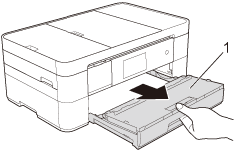
- Si l'écran affiche Bourrage papier [Arrière], passez à l'étape 8..
-
Retirez lentement le papier coincé (1).
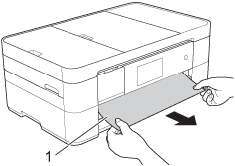
-
Soulevez ensuite le volet d'élimination des bourrages, comme illustré ci-dessous, et retirez le papier coincé.
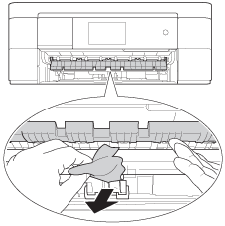
-
Veuillez bien regardé à l'intérieur de la machine en dessus et en dessous du volet d'élimination des bourrage si il reste des morceaux de papier.
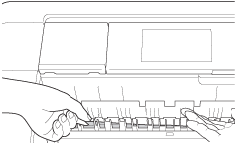
-
Placez le bac à papier dans la machine.
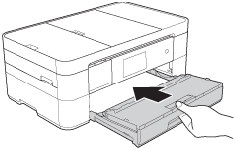
-
Faites l'une des choses suivantes:
- Si l'écran affiche Bourrage papier [Avant], passez à l'étape 12.
- Si l'écran affiche Bourrage papier [Avant, Arrière], passez à l'étape 8.
-
Ouvrez le couvercle d'élimination des bourrages (1) à l'arrière de l'appareil.
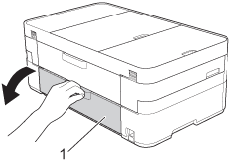
-
Ouvrez le capot intérieur (1).
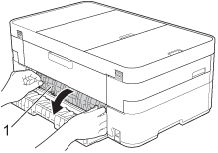
-
Enlevez le document coincé de l'appareil.
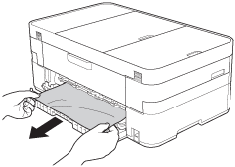
-
Fermez le couvercle d'élimination des bourrages. Vérifiez que le couvercle soit complètement fermé.
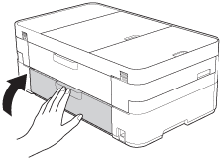
-
Assurez-vous qu'il n'y a plus de papier coincé à l'intérieur de l'appareil.
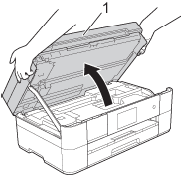
- Des deux mains, utilisez les prises des deux côtés de l'appareil pour lever le couvercle du scanner (1) et le mettre en position ouverte.
-
Déplacez la tête d'impression (si nécessaire) pour retirer tout morceau de papier qui resterait dans cette zone. Assurez-vous qu'aucun morceau de papier ne reste dans les bords de la machine (1) et (2).
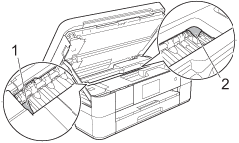
Déconnectez la machine du courant électrique avant de déplacer la tête d'impression avec votre main.
-
Si la tête d'impression se trouve sur la droite comme indiqué sur l'illustration ci-dessous, vous ne pouvez pas la déplacer. Rebranchez le cordon d'alimentation. tenez enfoncé la touche
 (Annuler) jusqu'à ce que la tête se déplace au centre. Puis déconnectez le cordon d'alimentation et retirez le papier coincé.
(Annuler) jusqu'à ce que la tête se déplace au centre. Puis déconnectez le cordon d'alimentation et retirez le papier coincé.
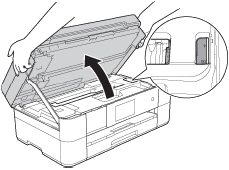
- Si de l'encre venait à souiller votre peau ou vos vêtements, lavez-les immédiatement avec du savon ou du détergent.
-
Fermez délicatement le couvercle du scanner en le tenant par les parties évidées prévues à cet effet de chaque côté.
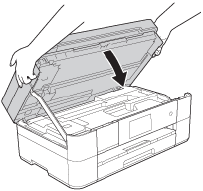
-
Tout en retenant le bac à papier, tirez le support papier (1) vers l'extérieur jusqu'au déclic, puis dépliez le volet du support papier (2).
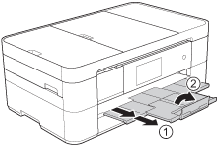
NE PAS utiliser le volet du support papier pour le papier au format Legal. (Disponible uniquement pour certains pays.)
- Rebranchez l'appareil dans la prise de courant AC (prise électrique).
- Contrôlez que le message d'erreur a disparu.
Si le message d'erreur continue d'apparaître, cliquez ici pour afficher les informations sur le message d'erreur "Bourrage papier" après avoir retiré le papier coincé.
Afin d'éviter de futures bourrages, ajustez les guides papier.
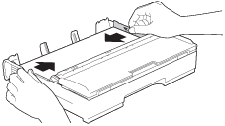
FAQ connexes
MFC-J4420DW, MFC-J4620DW, MFC-J4625DW
Pour toute assistance supplémentaire, contactez le service clientèle de Brother:
Commentaires sur le contenu
Ce formulaire a pour seul but de nous faire part de vos commentaires.